
Innholdsfortegnelse:
- Forfatter John Day [email protected].
- Public 2024-01-30 11:23.
- Sist endret 2025-01-23 15:02.



Lei av å prøve å få den perfekte utjevnede 3D -skriveren? Frustrert over å gjette på riktig motstand mellom munnstykket og papiret? Vel, FS-Touch hjelper deg med å måle denne klemkraften kvantitativt og oppnå rask og nøyaktig nivellering av sengen på kort tid.
Funksjoner ved dette sengenivelleringsverktøyet (riktig begrep er tramming):
- Fungerer med alle typer senger: metall, glass, magnetisk
- Gjør det mulig å måle kraften og sammenligne med en referansekraftverdi.
- Referanseverdien kan settes til ny verdi ved å trykke på en knapp.
- Angir retning for å rotere nivelleringsknapper, fordi alle blir forvirret hvilken retning som er opp og hvilken som er ned!
- Viser hvor mye mer du skal dreie knappen for å treffe det søte stedet gjennom rotasjonshastigheten.
- Avtagbar kraftsensor som kan byttes raskt.
Trinn 1: Slik fungerer det
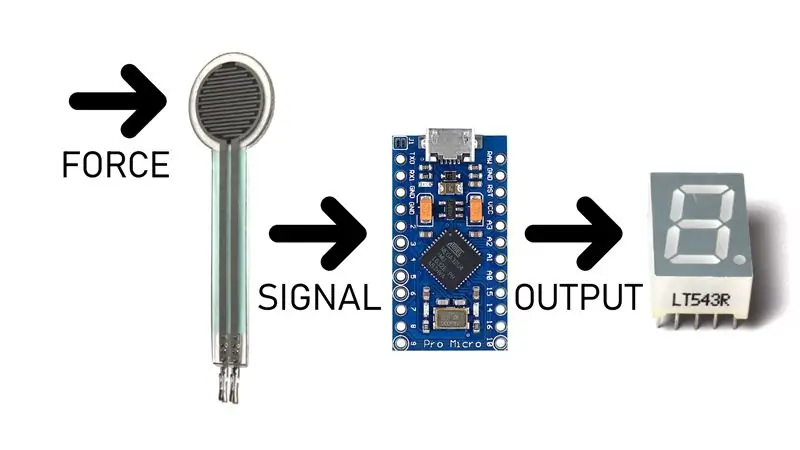
For å få en perfekt utskrift må 3D -skriveren din jevnes ut (riktig begrep tremmes). En skikkelig planert seng er like langt fra dysespissen over hele overflaten. Dette gjøres vanligvis ved å ta et stykke papir og sette det mellom sengen og munnstykket når den varme enden er i null høyde (Z = 0). Deretter skyves papiret rundt og nivelleringsknapper brukes til å justere senghøyden til papiret blir klemt mellom de to. Dette gjentas for alle hjørnene.
Selv om det i teorien høres enkelt ut, er det praktisk talt smertefullt å gjøre det. Friksjonen mellom munnstykket og papiret er ikke på/av (digital), men gradvis (analog) over et stort utvalg av utjevningsknappposisjoner. Det blir veldig frustrerende å prøve å finne punktet der man skal stoppe, for selv når det klemmes mellom munnstykket og sengen, kan papiret bevege seg hvis man bruker litt mer kraft. Så det er virkelig et hit-and-trial-spill og å gå etter følelsen om klemkraften er nok eller ikke. Jeg opprettet FS-Touch for å måle denne klemkraften objektivt i stedet for subjektivt å gå etter følelse og grove estimater, for å få perfekt utjevnet seng hver gang.
For dette brukes en Force Sensitive Resistor (FSR) og en Arduino Pro Micro for å måle klemkraften og vises ved hjelp av en 7-segmenters skjerm. FSR endrer sin motstand mot mengden kraft som påføres den, og vi kan måle det ved hjelp av en Arduino ved å behandle FSR som en del av en spenningsdeler. Den blir deretter sammenlignet med en verdibutikk i Arduinos EEPROM, og 7-segmentet viser informasjonen. Rotasjonsretningen viser retningen for justeringsknappene. Rotasjonshastigheten viser hvor mye den er av fra den nødvendige verdien.
Trinn 2: Ting som kreves



- Arduino Pro Micro
- 7 segment display
- Force Sensitive Resistor
- Tilpasset PCB
- 3D -trykt etui
- Trykknapp
- 2,2K motstander x8
- 100K motstand x1
- Mannlige og kvinnelige overskrifter
- Blu-Tack
Trinn 3: Fremstilling av PCB: CNC -fresing
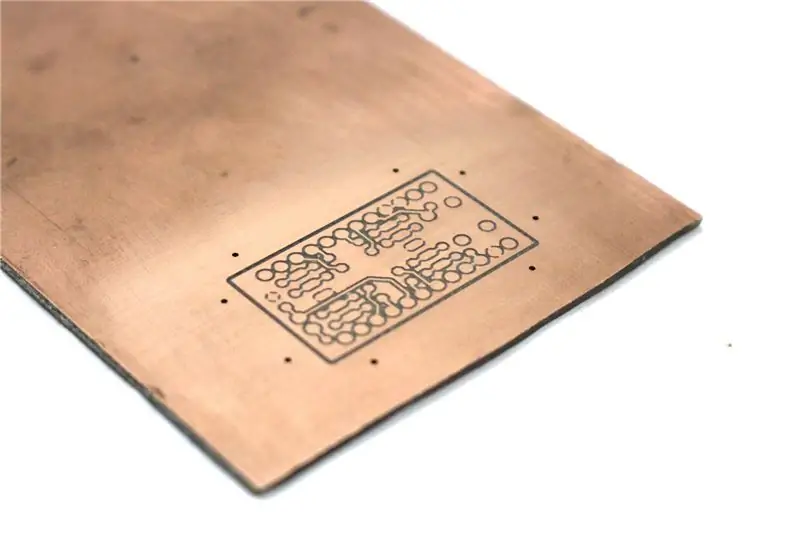


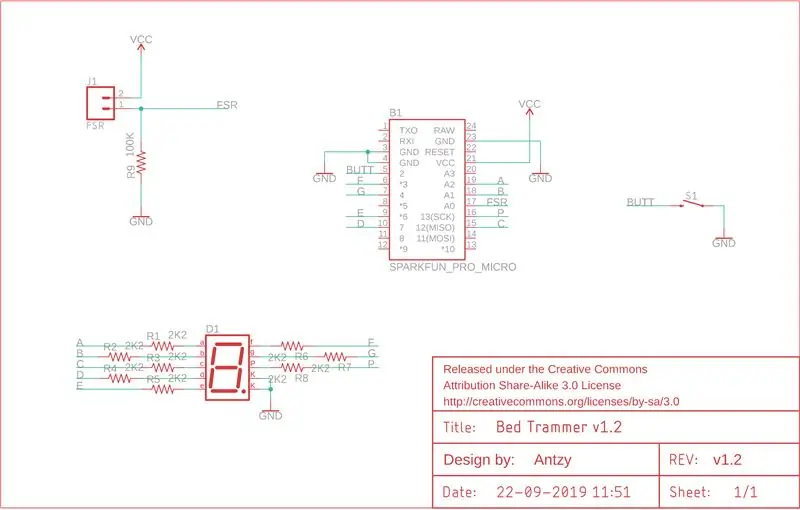
Last ned Eagle -filen og lag en PCB. Det er en dobbeltsidig design og krever ikke PTH. Så det er hjemmefabrikkvennlig. Jernoverføringsmetode kan brukes til å lage denne PCB.
Siden jeg har en CNC -ruter med meg, opprettet jeg denne PCB -en ved hjelp av den.
Trinn 4: Fremstilling av PCB: Loddemaske



Dette var første gang jeg jobbet med loddemaske for et prosjekt. Opprinnelig boret jeg hullene og påførte loddemaske, men så tetter det hullene og gjør lodding vanskelig i stedet for lett. Så den andre gangen brukte jeg loddemaske før jeg boret hullene.
Skrev ut loddemasken på transparente ark og lag 3 på hver side. Dette ble justert og tapet til den freste PCB. Deretter påføres loddemaske og de gjennomsiktige arkene legges på toppen. Dette ble gjentatt for den andre siden av PCB også. Deretter ble den herdet med en UV -lampe. Dette helbredet det ikke godt nok selv etter timer, så jeg la dem i solen en stund, og det gjorde susen.
Etter det ble transparenter fjernet og brettet vasket med alkohol mens det ble skrubbet litt med en børste. Dette fjernet all uherdet loddemaske og viste putene. Noen deler som skulle ha loddemaske, men ikke hadde det, ble påført og herdet litt av pastaen. Noen deler som ikke skulle ha loddemaske, men gjorde det, ble skrapt forsiktig med et blad.
Til slutt ble brettet boret og frest ut av kobberemne. Sluttresultatet er et vakkert brett.
Trinn 5: Loddekomponenter




Første loddetinn alle vias. Når det er gjort, skal motstandene loddes til undersiden av kretskortet i en vertikal posisjon som vist på bildet. Deretter loddes 7-segmenters display og knapp på plass. Til slutt lodde hanhodene på plass. Kutt også loddhunnene i størrelse og loddetinn til Arduino Pro Micro.
Trinn 6: Fremstill PCB -grensesnitt

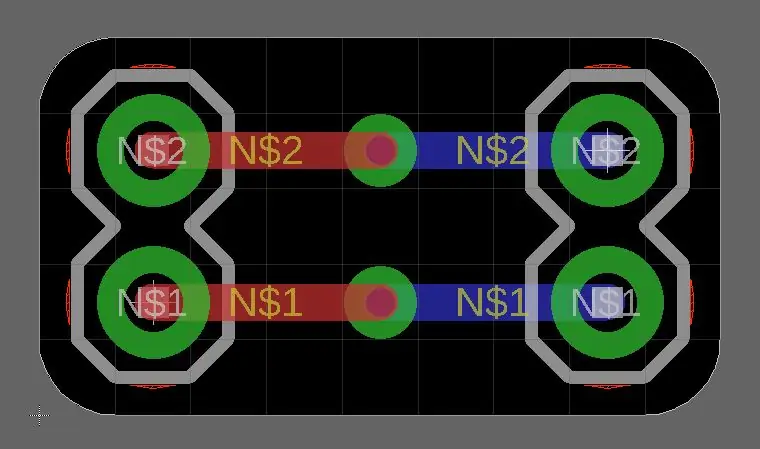


Lag grensesnitt -PCB som ganske enkelt er et brett for å bryte ut 2 av putene fra hovedkortet til en annen posisjon for FSR. Den har 2 ledninger fra brettet som er koblet til 2 mannlige toppstifter som FSRs kvinnelige pinner kobles til.
Etter lodding av hanhodene til grensesnittkortet, loddes 2 ledninger fra grensesnittkort til FSR -pinner på hovedkortet. Fest hovedkortet på Arduino, fest FSR til grensesnittkortet og maskinvaren vår er klar!
Trinn 7: Last opp kode
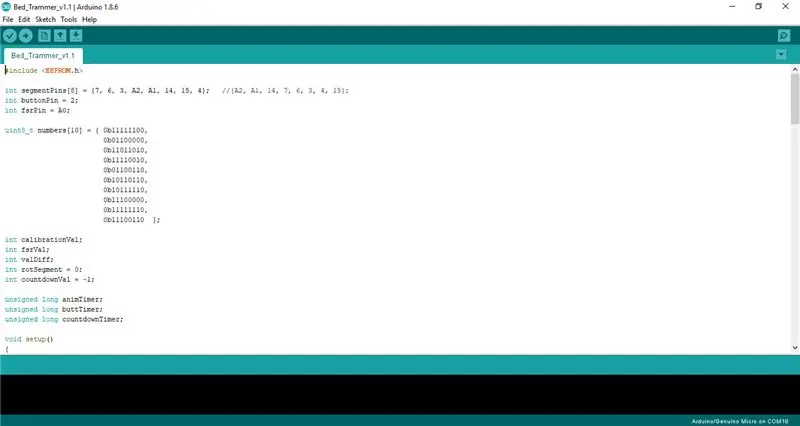
Last ned den vedlagte Arduino -skissen. Koble arduino til PC med USB -kabel. Last opp skisse.
7-segmentet skal vise en linje som går rundt i sirkler. Prøv å klemme FSR med fingrene, og skjermens rotasjonshastighet bør endres.
Trinn 8: 3D -utskriftskabinett




Jeg har levert STL -filene sammen med Fusion360 -designfiler.
Skjær dem i valgfri skiver (min er Cura) i gcode. Last opp til 3D -skriver og skriv ut.
Trinn 9: Montering
"lasting =" lat"


En ulempe med FS-Touch er at den bare kan brukes på en kjølig seng og dyse. Oppvarming av dem kan smelte sensoren. Når sengen vrir seg og metallet i dysen utvides ved oppvarming, endres avstandene, og derfor bør utjevning gjøres når begge er varme. Det kan for det meste løses ved å kalibrere med papir en gang i oppvarmet tilstand og deretter la det avkjøle. Lagrer deretter referansen for FS-Touch. Dette vil inkludere utvidelsene i referanseverdien og bidra til å redusere eventuelle endringer i verdier på grunn av oppvarming. Så når munnstykket og sengen varmes opp igjen, bør de nå tilbake til den jevne avstanden.
Bruk av Blu-Tack på baksiden av FS-Touch hjelper den til å holde seg godt til sengen og holder den fra å skifte rundt på grunn av USB-kabelen. Det sikrer også at trekk-/skyvekreftene ikke sprer seg fra USB -kabelen til sensoren, noe som kan påvirke verdiene.
En ting å sikre før du bruker FS-Touch er at munnstykket skal være helt rent. Enhver glødetråd på dysespissen vil øke høyden og dermed gi feil kraftverdier for sensoren.
Totalt sett er det et praktisk verktøy for å spare tid og hodepine ved utjevning av en 3D -skriver seng.
Anbefalt:
Give Your Bed Underglow !: 7 trinn (med bilder)

Give Your Bed Underglow !: I denne instruksen vil jeg forklare hvordan du får sengen din til å se fantastisk ut med RGB -lysdioder. De jeg har er fjernkontrollert, de har forskjellige alternativer som fading eller blinking, og de er veldig rimelige. Nylig var det et salg på bangg
D4E1: Reading-tool 2.0 (Basic Production Process): 9 trinn (med bilder)

D4E1: Reading-tool 2.0 (Basic Production Process): Info:-To studenter Industrial product design i Kortrijk (Belgia) kom med dette leseverktøyet. Vi startet basert på et eksisterende design og har utviklet det til et annet design. Leseverktøyet er opprinnelig utviklet for en klient
Hot Wire Cutter Robot Arm Tool: 8 trinn (med bilder)

Hot Wire Cutter Robot Arm Tool: Som en del av avhandlingsprosjektet mitt ved KADK i København har jeg utforsket varm trådkutting og robotproduksjon. For å teste denne fremstillingsmetoden har jeg laget et hettrådsfeste for robotarmen. Ledningen måtte strekke seg over 700 mm, men materialet
Resistor Color Wheel Tool: 5 trinn (med bilder)
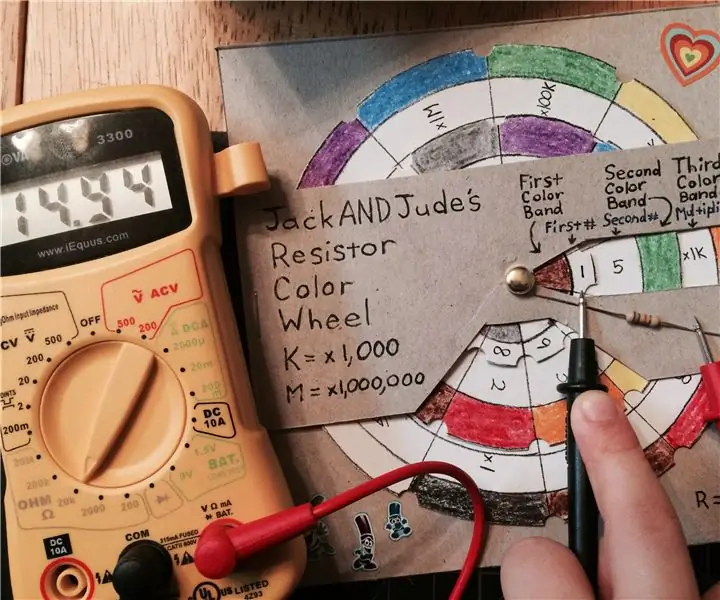
Resistor Color Wheel Tool: Jeg laget dette papirreferanseverktøyet for å hjelpe oss med å finne den riktige motstanden uten å måtte lete den opp på nettet. Den er bærbar, fargerik og enkel å lage. Nødvendige verktøy: (skriver og limpinne) eller (vinkelmåler og kompass) blyant med viskelærpinne
Fancy Bed Night Lights: 6 trinn (med bilder)

Fancy Bed Night Lights: Dette er fremtidens sengelyssystem! De tennes når du går ut av sengen din midt på natten og slår seg av når du går inn i din komfortable drømmemaskin. Så ikke flere nattulykker og knuste tær! Dette er superenkelt å kjøpe
